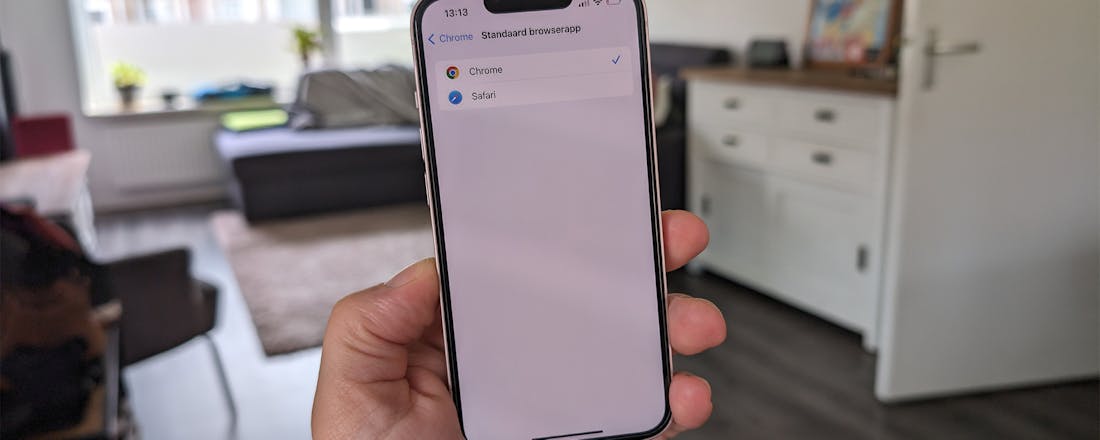Zo verander je de standaardbrowser op Android en iOS
Ook al gebruik je Android, dan nog ben je niet verplicht de Google Chrome-browser te gebruiken. En datzelfde geldt wanneer je een iPhone gebruikt: dan is Safari niet je enige optie. Maar hoe stel je dan een nieuwe standaardbrowser in? We leggen het uit.
In deze how-to leggen we uit hoe je de standaardbrowser aanpast op Android en iOS. Voor beide besturingssystemen komt het erop neer dat je naar je app-overzicht navigeert, de app in kwestie opzoekt en die als standaard instelt. In het artikel lees je precies wat je moet doen.
Lees ook: Dit zijn de 4 beste browsers met kunstmatige intelligentie
Veel mensen vinden het wel prima: ze gebruiken gewoon de eerste browser die ze tegenkomen op een smartphone of tablet en laten het daarbij. Daardoor hebben Google Chrome en Apple Safari flink kunnen groeien de afgelopen jaren. Echter, sinds maart 2024 is de Digital Markets Act (of: Verordening digitale markten) van kracht, die kleinere spelers meer beweegruimte geeft op de grote internetmarkt. Minder bekende of populaire browser moeten nu meer aan bod komen. Maar hoe stel je die dan in als standaard? Dat werkt zo.
Standaardbrowser op Android aanpassen
We beginnen met hoe dat op Android werkt. De stappen die we benoemen, hebben we gedaan op een Google Pixel-smartphone met Android 14. Het kan zijn dat de genoemde opties bij jou elders staan of anders heten, maar de kans is groot dat ze grotendeels overeenkomen. We geven de waarschuwing toch even vooraf, zodat je niet hoeft te denken dat je iets verkeerds doet. Er zijn nou eenmaal veel versie van Android in omloop, en fabrikanten gooien er vaak hun eigen saus overheen. Goed, de disclaimer is uit de weg – let’s go.
Voordat je een andere browser kunt selecteren, moet je er eerst een downloaden uit de Google Play Store. Je kunt in de zoekbalk binnen de downloadwinkel het woord ‘browser’ gebruiken en dan op zoek gaan naar iets wat je goed lijkt, en anders kom je online ongetwijfeld toplijstjes tegen die bepaalde browser aanbevelen. Heb je er een uitgekozen, gedownload en geïnstalleerd? Mooi, want dan kunnen we beginnen. Eerst open je de Instellingen op je Android-apparaat, en daarna ga je naar het onderdeel Apps (soms ook wel Applicaties genoemd).
Binnen dit nieuwe scherm zie je eerst een lijst met onlangs gebruikte apps staan, met daaronder de optie Standaard-apps. Tik daarop, zodat je vervolgens op Browser-app kunt tikken. Als je dat doet, dan kom je een lijst tegen met browsers die je geïnstalleerd hebt op je smartphone of tablet. Het enige wat je nu hoeft te doen, is de app selecteren die je wilt gebruiken. Daarna kun je de instellingen afsluiten. Dat kun je doen door een paar keer terug te gaan (door een veegbeweging of met de terugknop) of door simpelweg terug te keren naar het thuisscherm.
Ook goed om te weten: zodra je een Android-apparaat voor het eerst of opnieuw instelt, dan vraagt het systeem welke browser je als standaard wilt instellen. Hier kun je meteen aangeven waar je voorkeur naar uitgaat, dan installeert Android hem voor je. Mocht je keuze er niet tussen staan, dan kun je hem dus achteraf downloaden en installeren, via de hierboven beschreven stappen.
Standaardbrowser op iOS aanpassen
Ook op een iPhone is het mogelijk de standaardbrowser aan te passen. Dat kon heel lang niet, maar de Europese Unie heeft dat toch afgedwongen bij Apple. Gelukkig heeft Apple dat proces – net als op Android – behoorlijk gemakkelijk gemaakt. Uiteraard moet je er eerst zelf voor zorgen dat je een browser installeert door er één (of meerdere) te downloaden uit de App Store. Als je dat gedaan hebt, dan kun je via de iPhone-instellingen je voorkeur voor een nieuwe browser opgeven. Maar met een beetje mazzel wordt het je nog gemakkelijker gemaakt.
Want zodra je een nieuwe browser voor het eerst opent op je iPhone, dan vraagt het systeem automatisch of je hem wilt instellen als standaardoptie. Daarvoor druk je op de blauwe knop met de tekst Naar instellingen…. Heb je die prompt gemist, dan kun je ook zelf naar de instellingen gaan – de resterende stappen zijn namelijk hetzelfde. Scrol naar beneden totdat je de browser ziet staan die je als standaard wilt instellen en selecteer hem. Tik nu op Standaard browserapp en plaats een vinkje achter je keuze. That’s it; nu kun je terugkeren naar het vorige scherm.
Als je nu een link opent of een pagina bezoekt, dan gebruik je daarvoor een andere browser dan Safari. Hier moeten we nog wel even een belangrijke kanttekening bij plaatsen. Want hoewel je de standaardbrowser aanpast, kan het toch zijn dat je Safari blijft gebruiken – voor links die je opent binnen andere apps, zoals Twitter of Slack. In dat geval open je ingebedde links binnen de omgeving van Safari View Controller. Maar als je op het Safari-icoon tikt, dan open je de pagina alsnog in de standaard ingestelde browser. Alleen dan met een extra stap, dus.
Op een rijtje
Dit zijn de populairste iPhones
Powered by Kieskeurig.nl